PCUnlocker İncelemesi: Kayıp Windows Parolasını Sıfırlamak Güvenli mi?
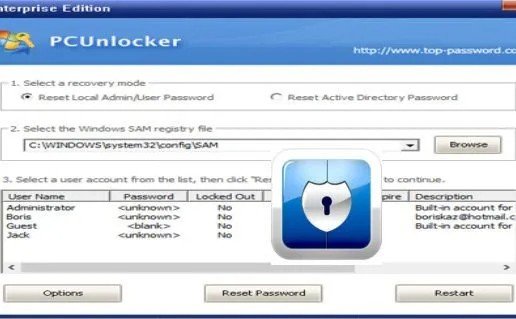
PCUnlocker İncelemesinin Hızlı Özeti
Windows hesabınızı korumak için bir parola belirlemek, istenmeyen kullanıcıların bilgisayara erişmesini önlemek için bir güvenlik önlemidir. Ama şifreyi kendiniz unuttuğunuzda ne olur? Bilgisayara erişmek imkansızdır ve Microsoft parolasını geri alma adımları her zaman işe yaramaz. Tek çözüm profesyonel bir Windows parola kurtarma aracı kullanmaktır ve PCUnlocker bu noktada devreye girer.
Top Password tarafından üretilen araç büyük bir uyumluluğa sahiptir ve standart ve Windows Server sürümlerinde kullanabilirsiniz. Parolaları CD, DVD veya USB flash sürücü kullanarak sıfırlayabilirsiniz ve tüm işlem yalnızca birkaç dakika sürer. PCUnlocker incelememiz bu premium yazılım hakkında bilmeniz gereken her şeyi kapsıyor, bu yüzden okumaya devam edin!
PCUnlocker Nedir?
PCUnlocker, Windows bilgisayarlarda kullanıcı parolalarını sıfırlamayı sağlayan kullanışlı bir yardımcı programdır. Yazılım NT’den Win 10’a kadar tüm Windows sürümleriyle uyumludur ve Windows Server 2003 veya daha yeni sürümlerde de kullanabilirsiniz.
Her şey CD, DVD, USB veya PXE üzerinden çalışır, bu da aracı başka bir cihaza indirmeniz ve kurmanız gerektiği anlamına gelir. Program, bilgisayarı çalıştırdığınızda ve Windows’a girmeden önce yüklenir. Yerel ve Microsoft kullanıcı parolalarını birkaç tıklamayla sıfırlamanıza, kaldırmanıza veya atlamanıza olanak tanır, bu da onu son derece kullanışlı hale getirir.
İşte PCUnlocker’ın sizin için neler yapabileceğine dair hızlı bir genel bakış:
- Kullanıcı ve yönetici parolalarını sıfırlayabilir, kaldırabilir ve atlayabilir.
- Süresi dolmuş, devre dışı bırakılmış veya kilitlenmiş hesapları etkinleştirin.
- İzinleri değiştirin ve herhangi bir kullanıcı hesabını yönetici yapın.
- Yeni yerel yönetici hesapları oluşturun.
- Windows, SQL Server, Office vb. için ürün anahtarlarını tanımlayın.
PCUnlocker üç farklı sürümü bulunan premium bir araçtır. Deneme sürümü yalnızca kullanıcı hesaplarının görüntülenmesine izin verir ancak şifrelerini sıfırlayamaz. Tüm özelliklerin kilidini açmak için Standart, Profesyonel veya Kurumsal sürümü satın almanız gerekir.
Ne Seviyorum
- Çeşitli Windows sürümleri ile mükemmel uyumluluk sunar.
- Yazılım, UEFI güvenli önyükleme özelliğine sahip Windows 8/10 bilgisayarları bile destekler.
- Kullanıcı dostu bir arayüz, programı kullanırken hemen rahat olmanızı sağlar.
- Yerel yönetici parolasını sıfırlayabilir, aynı zamanda yeni yönetici hesapları oluşturabilirsiniz.
- Yardımcı programı CD, DVD ve USB’den önyüklemenin yanı sıra, PXE aracılığıyla bir ağdan önyüklemeyi de kullanabilirsiniz.
- Küçük sistem gereksinimleri ve kurulumu kolaydır.
Sevmediğim Şeyler
- Demo sürümü herhangi bir gerçek işlev sunmuyor.
- Bu yazılımı önyüklenebilir medyaya yazdırmak için başka bir bilgisayara ve araca ihtiyacınız olacaktır.
PCUnlocker Güvenli mi?
Kapsamlı kontroller yaptık ve “PCUnlocker güvenli mi?” sorunuza yankılanan bir evet ile cevap verebiliriz. Yeni başlayanlar için, indirilen yazılımı birden fazla antivirüs ile test ettik. Taramaların hiçbirinde şüpheli bir durum tespit edilmedi. Bu beklenen bir durumdu çünkü bu araç yıllardır piyasada ve Top Password saygın bir şirket olarak biliniyor.
Kayda değer bir başka şey de, resmi web sitesi üzerinden satın almanın tamamen güvenli olmasıdır. Platform, bilgilerinizi koruyan şifreli işlemler ve güvenlik mekanizmaları kullanır. Her zamanki gibi, yazılımı yalnızca resmi site üzerinden indirmeniz konusunda sizi uyarıyoruz. Bu, orijinal aracı alacağınızın ve dolandırıcılık kurbanı olmayacağınızın en iyi garantisidir.
PCUnlocker Çalışıyor mu? Uygulamalı Test
Testlerin, geliştiricinin yazılım için verdiği sözlerin doğru olduğunu teyit etmesinden daha iyi bir şey olamaz. PCUnlocker, Windows parola sıfırlama ve kaldırma için gelişmiş işlevlere sahip kullanıcı dostu bir araç olduğunu kanıtladı.
Testimiz, aracı resmi web sitesinden indirerek başladı. Yardımcı program, talimatları ve yardımcı programı içeren bir zip dosyası içindedir. ISO paketi. Bu paket, bu programı istediğiniz medyaya yazdırmanıza olanak tanır. PCUnlocker canlı CD, USB ve PXE seçenekleri mevcuttur, ancak bunlar sürüme bağlıdır.
Şimdi, yakma işleminin tek püf noktası burada. Başka bir araca ihtiyacınız olacak – bu yazılımı önyüklenebilir bir medyaya monte etmeyi sağlayan bir yazıcı. Geliştirici, ücretsiz oldukları için ImgBurn veya ISO2Disc kullanmanızı önerir, ancak size uygun herhangi bir uygulamayı seçmekten çekinmeyin.
İşte ISO2Disc ile elde edeceğiniz ekran:
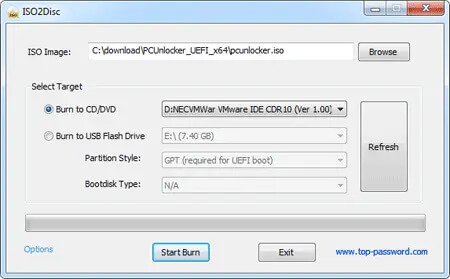
Diğer yazıcılar da benzer seçeneklere sahiptir – PCUnlocker ISO görüntüsünü seçerek başlar ve hedef medyayı seçerek bitirirsiniz. Yazılım sürücüde yaklaşık 200 MB yer kapladığından, gerçek yazma işlemi bir ya da iki dakikadan fazla sürmemelidir.
Medyayı hazırladıktan sonra bilgisayarınıza takın ve başlatın. Bazı bilgisayarlar hemen önyükleme yapar, ancak bu gerçekleşmezse BIOS’a gidin.
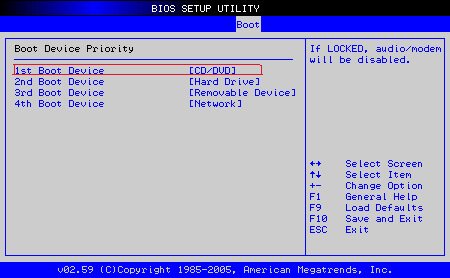
Önyükleme Önceliği ayarlarında, ilk seçenek olarak CD veya USB’yi (kullandığınız medya) seçin. Bilgisayarı yeniden başlatın ve program otomatik olarak başlamalıdır.
PC Unlocker ile Windows Parolası Nasıl Sıfırlanır
Bilgisayarı başlattıktan sonra, PCUnlocker otomatik olarak başlayacak ve aşağıdaki ekranı göreceksiniz:
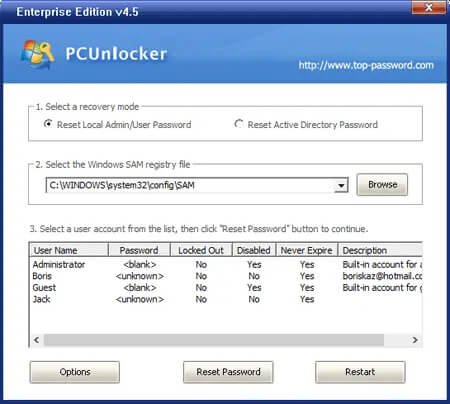
İşte şu anda mevcut olan adımlar:
- Bir kurtarma modu seçin – çoğu kullanıcı yazılımı yerel kullanıcı hesaplarının parolalarını sıfırlamak için kullanacaktır. Alternatif olarak, Active Directory hesaplarını da seçebilirsiniz, ancak bunu yalnızca bu seçeneğin ne olduğunu biliyorsanız yapın.
- Kayıt dosyasını seçin – program bilgisayarınızdaki SAM kayıt dosyasını isteyecektir.
- İstediğiniz kullanıcı hesabını ve eylemleri seçin – bir hesap seçebilir ve Parolayı Sıfırla‘yı seçebilirsiniz. Alternatif olarak, sol alt köşedeki simgeyi seçerek ek seçenekleri görebilirsiniz.
- Yeni bir par ola belirleyin – Parolayı Sıfırla‘ya tıkladıktan sonra istediğiniz yeni parolayı girin.
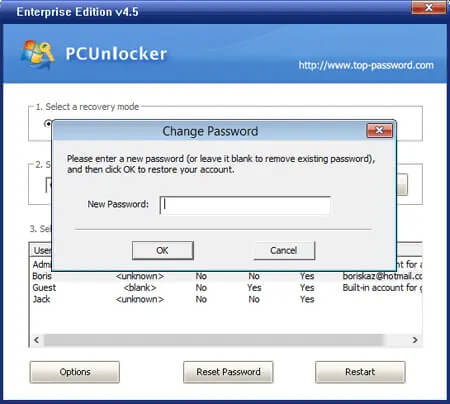
Her şeyi ayarladıktan ve sıfırlama işlevini seçtikten sonra Yeniden Başlat‘a tıklayın ve sistem yeniden başlatılacaktır. Ancak, PCUnlocker’ı çıkarmayı unutmayın çünkü artık Windows’a erişmek istiyorsunuz. Testlerimizde, araç %100 başarı oranına sahipti ve yardımcı programı kullandıktan sonra bilgisayara zahmetsizce eriştik.
Diğer Fonksiyonlar
Ya bir nedenden dolayı şifrenizi değiştirmek istemiyorsanız ama yine de PC erişimine ihtiyacınız varsa? Belki de acil bir durumdur ve bunu ofiste tuttuğunuz bir kağıda yazmışsınızdır. Bu gibi durumlarda, PCUnlocker tarafından sunulan Parolayı Atla seçeneğini kullanabilirsiniz.
İşlev, yardımcı programın ana ekranının sol alt bölümündeki Seçenekler menüsündedir.
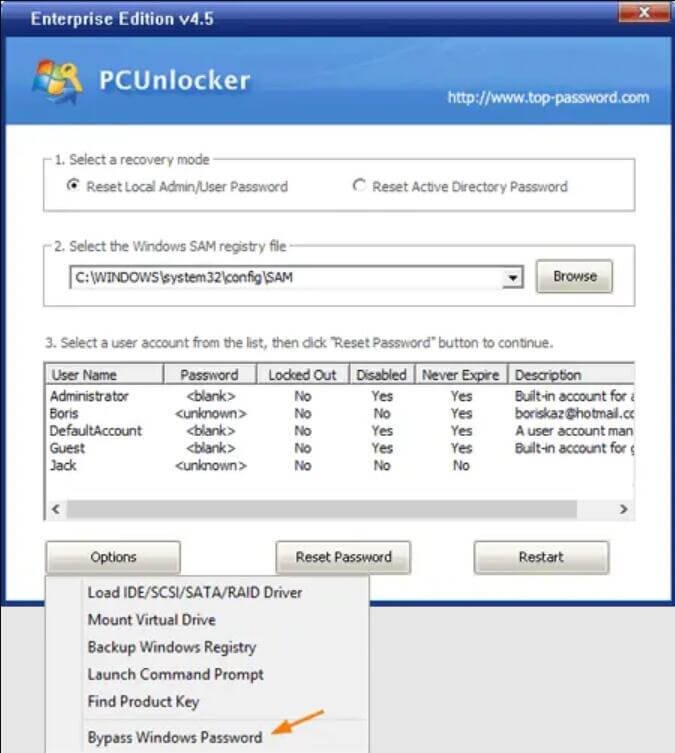
Bu özelliğin nasıl çalıştığı hakkında bilgi alacaksınız.
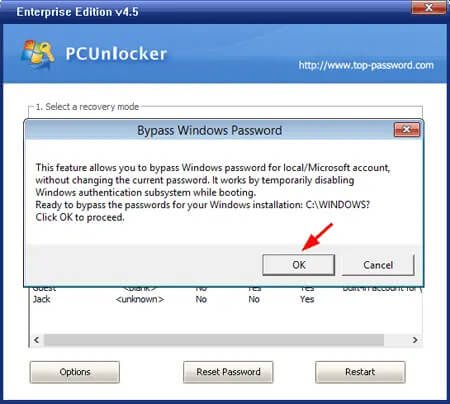
Dikkat edilmesi gereken en önemli nokta, SAM kayıt defterini değiştirmemesi, bunun yerine kimlik doğrulama sistemini devre dışı bırakmasıdır. PCUnlocker artık sistemi yeniden başlatabileceğinizi onaylayacaktır.
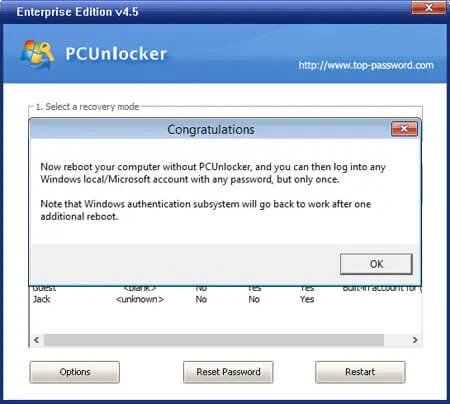
Bunun yalnızca bir kez işe yarayacağını unutmamak çok önemlidir. Bilgisayarı bir sonraki başlatışınızda, yine de sizden bir parola isteyecektir. Bunu atlamaya devam etmek istiyorsanız, Windows’a girmeden önce her seferinde PCUnlocker’ı çalıştırmanız gerekir.
Araç ayrıca aşağıdakiler de dahil olmak üzere başka işlevler de sunar:
- RAID/SATA/SCSI/IDE sürücülerinin yüklenmesi
- Sanal sürücü takma
- Komut istemini başlatma
- Office, SQL Sunucuları vb. için ürün anahtarlarını bulma
- Windows Kayıt Defterini Yedekleme
Bunların hepsi yazılımın parasının karşılığını artıran ve onu daha da iyi bir yatırım haline getiren kullanışlı işlevlerdir.
PCUnlocker Nereden İndirilir?
PCUnlocker’ı resmi Top Password web sitesi üzerinden indirebilirsiniz. Demo sürümünü indirmek ücretsizdir ve aracın arayüzünü görebilirsiniz. PCUnlocker’ı Windows 7 veya başka bir sürümde nasıl kullanacağınızı merak ediyorsanız, demoyu indirin ve ana ekranı kontrol edin. Yönetici hesaplarının listesini göreceksiniz, bu da aracın onları algılayabildiğini onaylar. Aradaki fark, parola sıfırlama, kaldırma veya bypass komutlarını uygulayamayacak olmanızdır.
PCUnlocker özelliklerinin tamamını kullanmak istiyorsanız, premium sürümleri indirmeniz gerekir. Kullanıcılar aşağıdaki üç sürümden birini seçebilir:
- Standart – 19,95$’a mal olan temel sürümdür. Yerel ve Microsoft hesaplarını sıfırlamak veya parolayı değiştirmeden atlamak için bir CD veya DVD yazabilirsiniz. Ayrıca, standart hesapları yönetici statüsüne yükseltebilir ve süresi dolmuş veya devre dışı bırakılmış kullanıcıların kilidini açabilirsiniz.
- Profesyonel – yukarıda belirtilen özelliklerin yanı sıra, USB’ye yazma seçeneğini kullanabilirsiniz. Yazılıma girdikten sonra yeni bir yönetici hesabı oluşturabilirsiniz. Bu sürüm Windows Server’ı da desteklemektedir. Bu sürümü satın almak için $29.95 ödemeniz gerekmektedir.
- Enterprise – bu sürüm Windows etki alanı kullanıcı ve yönetici parolalarını sıfırlamaya ve Active Directory hesaplarının kilidini açmaya izin verir. UEFI tabanlı bir bilgisayara erişmek için CD ve USB önyüklenebilir medya için de kullanabilirsiniz. Enterprise sürümü için fiyat etiketi 49,95$’dır.
PCUnlocker’a alternatifler
PassFab 4WinKey
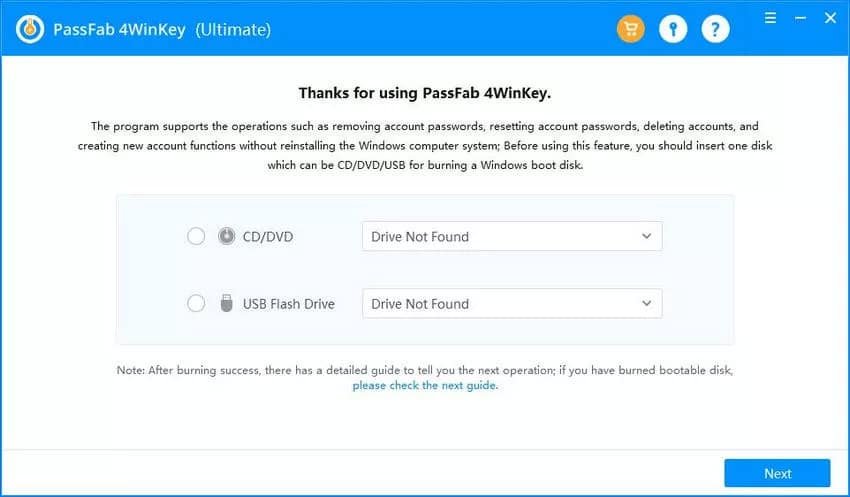
PassFab 4WinKey şirketin amiral gemisi ürünüdür ve bunun nedeni anlaşılabilir. Araç, yeni başlayanlar için uygun basit bir arayüzün yanı sıra deneyimli kullanıcılar için de gelişmiş işlevler sunuyor. Yazılımı tek bir tıklamayla bir CD’ye veya USB flash sürücüye yazabilirsiniz.
Yazılımı çalıştırdığınızda, işlevler satın aldığınız sürüme bağlı olacaktır. Ultimate sürümü biraz pahalı olabilir, ancak tam kullanıcı yönetimine izin verir. Bu, Windows ve Win Etki Alanlarındaki hesapları kaldırmayı, sıfırlamayı ve silmeyi içerir. PassFab 4WinKey, Win 2000’den Windows Server 2011 ve daha yeni sürümlere kadar tüm Windows sürümlerini destekler.
Passper WinSenior

Passper WinSenior, 1GHz CPU ve 256MB RAM olarak ayarlanmış minimum sistem gereksinimleri ile birlikte gelir. Program, sisteminiz için herhangi bir risk oluşturmadan Windows hesaplarının yönetilmesini sağlar. Yüksek bir başarı oranına sahiptir ve Windows Vista’dan Win 11’e kadar tüm sürümlerle uyumludur.
WinSenior ev kullanıcıları için güvenilir bir seçimdir, ancak Windows Server desteği yoktur. Ücretsiz sürümü ile deneyebilir veya ömür boyu plan satın alarak Windows şifrelerini sıfırlamak için kalıcı bir çözüm elde edebilirsiniz.
iSunshare Windows Password Genius
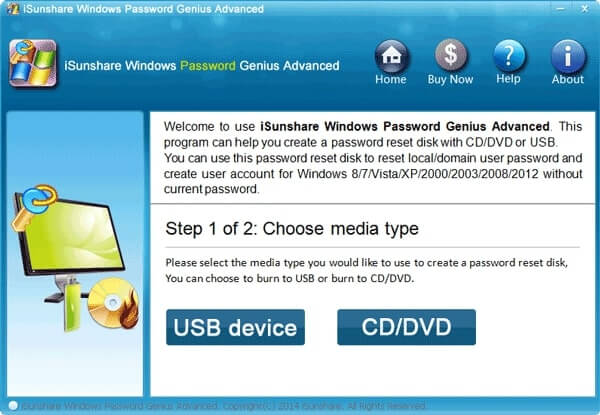
iSunshare Windows Password Genius’ı diğer kullanıcılardan ayıran şey modern tasarımıdır. Geliştiricilerin grafikler için çok uğraştığı fark ediliyor. Sadece her şeyi ayarlamak kolay değil, aynı zamanda tüm ayarlar tek bir ekranda, bu da kullanışlı.
Windows Password Genius, temel sürümde yerel kullanıcı yönetimi ve gelişmiş sürümlerde Windows Etki Alanı hesap kontrolü sunar. Yazılım IDE, SCSI, SATA sabit diskleri ve RAID’i destekliyor ki bu etkileyici bir özellik. Bu tür bir programın başarı oranı çok yüksektir.
Ücretsiz DeneyinÜcretsiz Deneyin
Çözüm
PCUnlocker incelememiz, bu aracın Windows parolalarını sıfırlamak ve yönetmek için kullanılabilecek en güvenilir seçenekler arasında olduğunu doğrulamaktadır. Karar size kalmış, ancak kullanım kolaylığı ve işlevsellik arasındaki denge etkileyici. Yazılımı birkaç dakika içinde önyüklenebilir medyaya yazdırabilirsiniz ve basit arayüz programla çalışmayı kolaylaştıracaktır.
PCUnlocker kusursuz bir başarı oranına ve çeşitli Windows sürümleri için etkileyici bir uyumluluğa sahiptir. Parolanızı kaybetmenizin nedeni ne olursa olsun, bu araç arkanızda. Bu da onu, özellikle gelecekte Microsoft Windows kullanmayı planlıyorsanız, uzun vadeli akıllı bir yatırım haline getiriyor.



